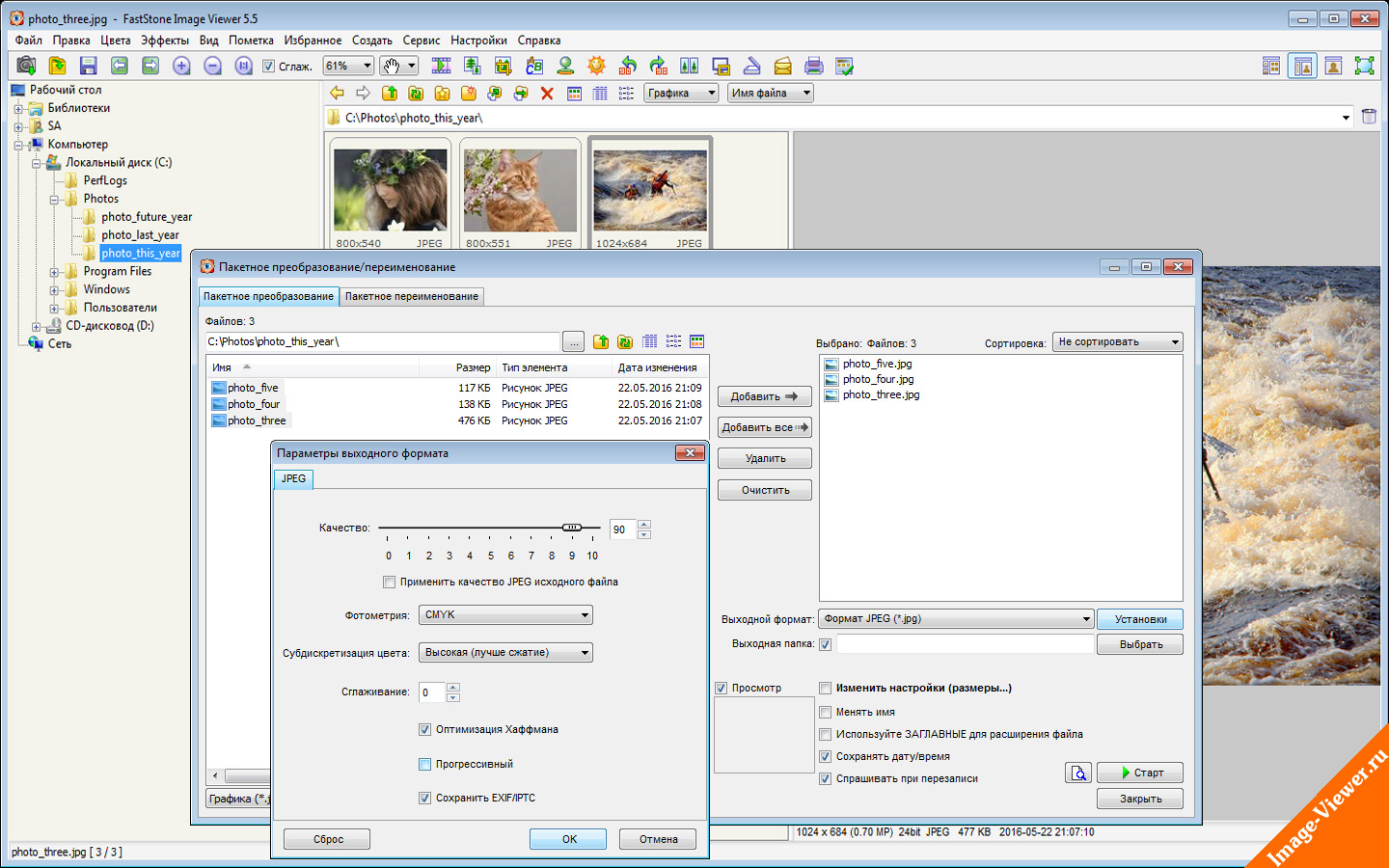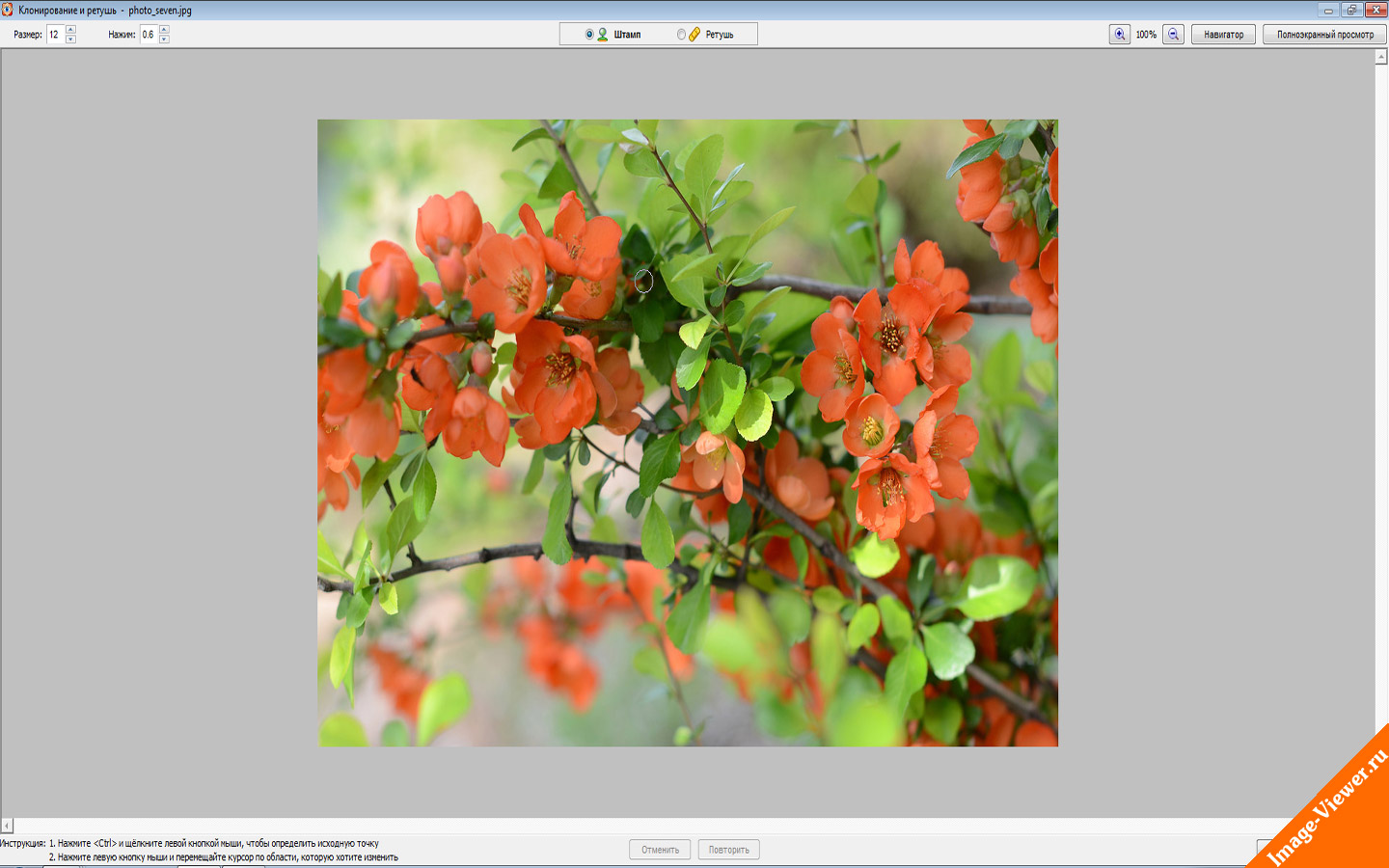Как вернуть в Windows 10 просмотрщик фотографий из Windows 7?
Наверняка после перехода на Windows 10 вы столкнулись с тем, что в ней отсутствует такой привычный, простой и легковесный инструмент для просмотра фотографий, который всем нам так нравился в Win7 . Вместо него «мелкомягкие» навязали нам специальное громоздкое, неудобное специальное приложение «Фотографии».
К сожалению, просмотрщик фотографий в Windows 7 реализован не отдельным exe-файлом, а набором dll-библиотек, поэтому просто так перетащить его из системы в систему не получится. Эти библиотеки никуда не делись из Windows 10, но отключены в ней по умолчанию . Но, как всегда, все подобные манипуляции можно сделать через «Редактор реестра». Достаточно просто перенести нужные параметры из Win7.
1. Как всегда, для начала откроем «Редактор реестра». Для этого жмем «Win+R» и в окне «Выполнить» пишем команду «regedit».
2. В открывшемся редакторе идем по ветке:
HKLM/SOFTWARE/Microsoft/Windows Photo Viewer/Capabilities/FileAssociations
Вы увидите список параметров, которые позволено открывать стандартным средством просмотра фотографий разные форматы изображений. Именно сюда мы и будем параметры для открытия нужных нам форматов. Приведу пару примеров.
- Правой кнопкой мыши щелкаем на белом пусто поле (под уже созданными параметрами). В меню выбираем «Создать — Строковый параметр» . Вводим его имя «.jpeg» и значение «PhotoViewer.FileAssoc.Jpeg». Сохраняем.
- Аналогично создаем еще один параметр. Имя «.bmp» , значение «PhotoViewer.FileAssoc.Bitmap» . Сохраняем.
- И еще. Имя «.jpg» , значение «PhotoViewer.FileAssoc.Jpeg» . Сохраняем.
Эти параметры уже позволят нам открыть стандартным средством самые распространенные типы фотографий.
Чтобы не забивать вам голову всеми тонкостями настройки «средства просмотра фотографий Windows» , я приготовил для своих читателей уже готовый reg-файл , который за секунду сделает все за вас . Необходимо лишь выполнить очень простую операцию.
Код очень большой, и размещать его здесь не вижу смысла.
1. Скачиваем архив с файлом: ссылка на ЯД (бесплатно). Пароль: ребутэкс.
2. Внутри архива вы найдете уже готовый файл реестра. В нем уже включены параметры для всех форматов изображений и всех нужных dll-бибилотек. Делаем по нему двойной клик, соглашаемся с изменением параметров реестра.
3. Ищем фотку, какую хотим открыть. Делаем по ней правый клик. В меню выбираем «Открыть с помощью — Просмотр фотографий Windows».
Поздравляю, вы успешно открыли фото стандартным просмотрщиком Windows.
Нам остается лишь сделать «Стандартное средство просмотра фотографий» программой по умолчанию , чтобы все картинки открывались в нем без лишних вопросов.
1. Для этого жмем «Win+I» . Идем в «Приложения — Приложения по умолчанию».
2. В правой части окна в списке ищем «Приложение для просмотра фотографий». По умолчанию там включены «Фотографии» от Windows 10.
3. Делаем левый клик и в нисподающем меню выбираем «Средство просмотра Windows». На этом все.
Теперь у вас все картинки по умолчанию будут открывать стандартным средством просмотра фотографий от Windows 7!
Приложение «Фотографии» я настоятельно рекомендую к удалению из Windows 10. Как это сделать, читайте здесь.
ТАКЖЕ СОВЕТУЮ ПОСМОТРЕТЬ
А какой программой открываете фотографии Вы? Помог ли Вам урок? Пишите в комментариях!
Windows photo viewer 7 for windows 7 на русском
Image Viewer – официальная бесплатная программа от разработчика FastStone Soft, предназначенная для просмотра, редактирования и конвертирования графических файлов
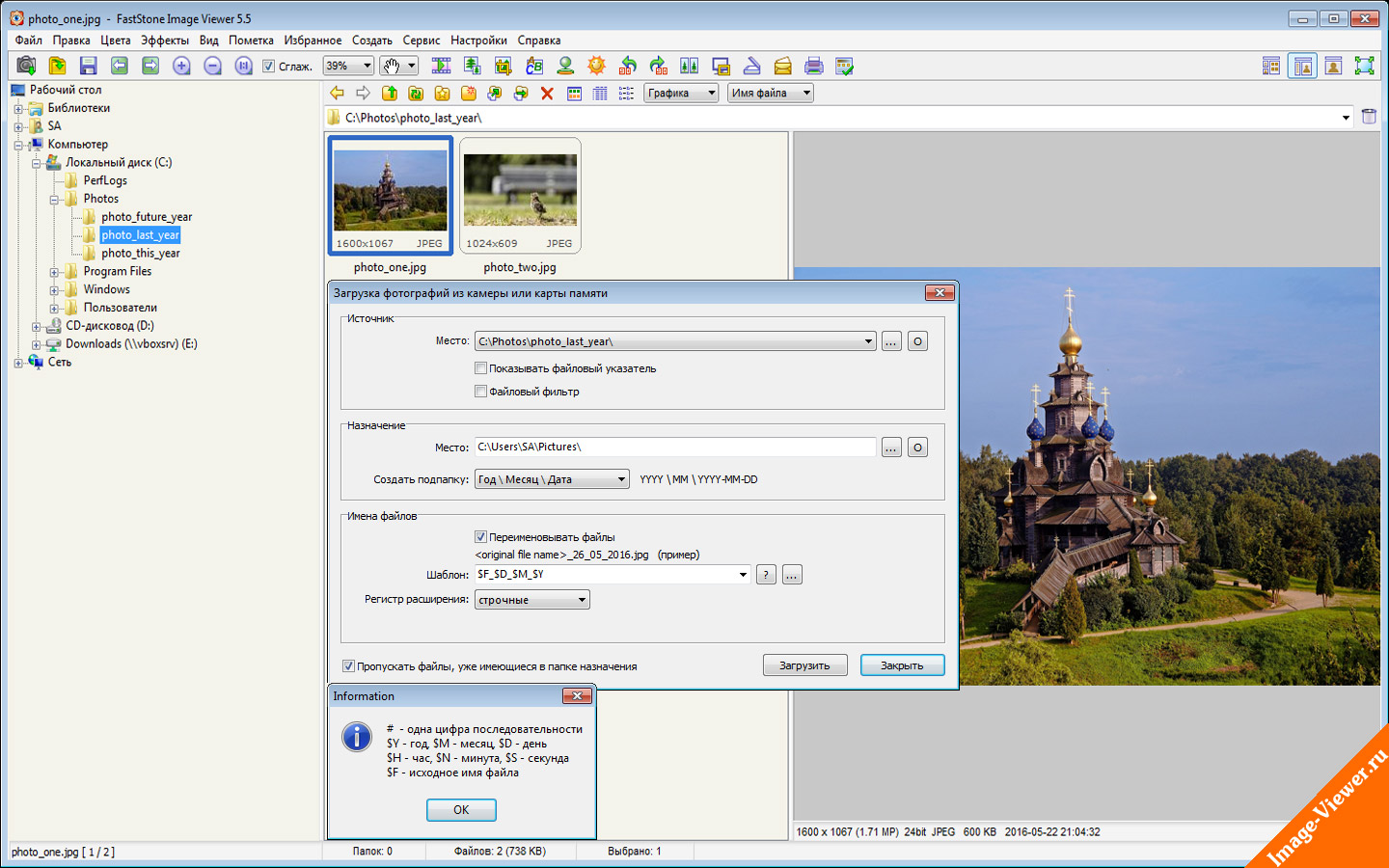
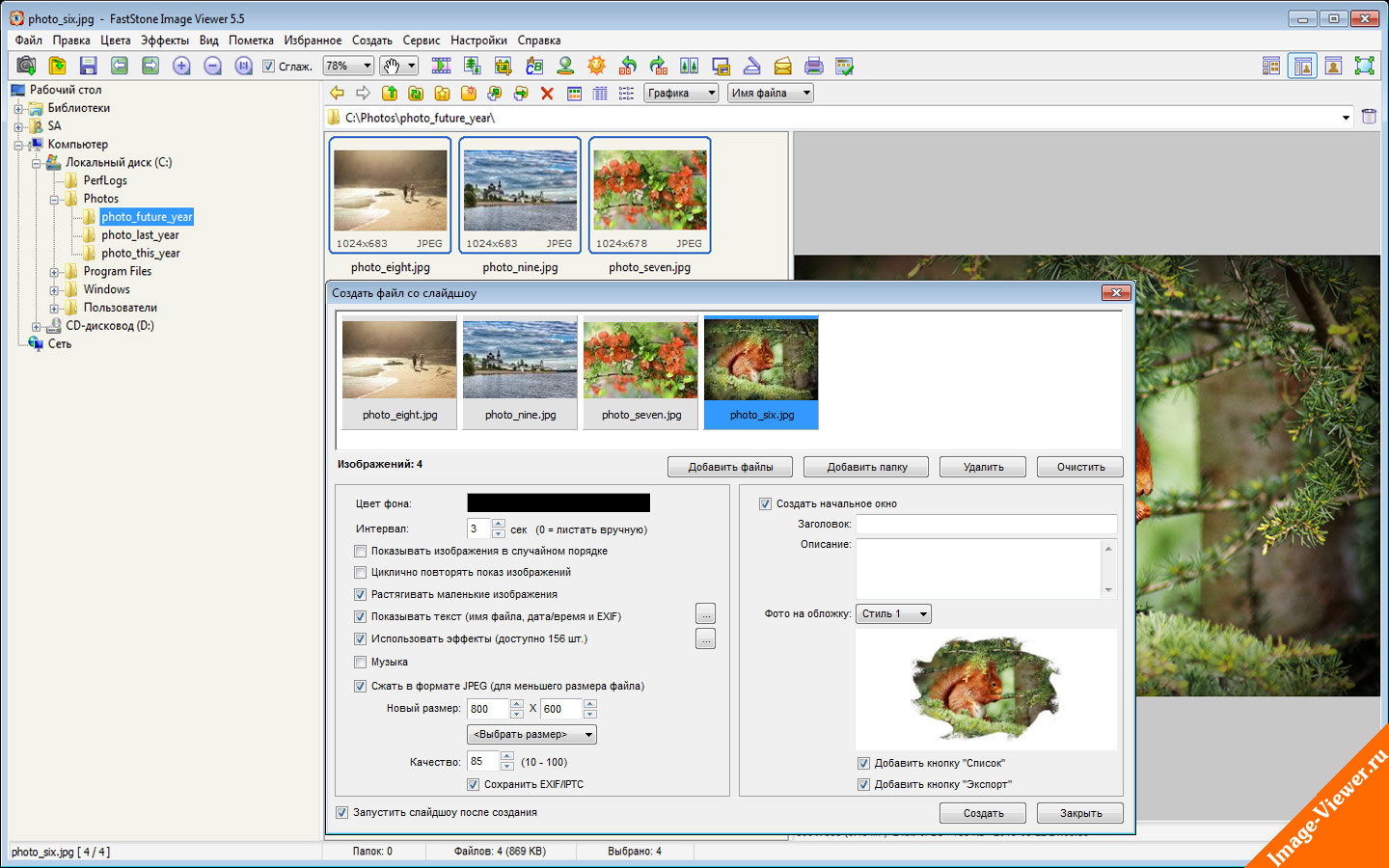
Сегодня для каждого владельца цифрового фото и видео гаджета актуален вопрос о том, как скачать, отсортировать, обработать, отредактировать фотографии с цифровой камеры. Устройств для съемки фотографий множество, но вопрос в том, как быстро и без особого труда разместить медиа контент с них в своей домашней библиотеке, в которой его и так уже немало.
При большом выборе программ для систематизации, просмотра изображений, пользователю сложно сделать свой окончательный выбор в пользу определенного программного продукта, функционал которого мог бы полностью удовлетворить все потребности обладателя. Часто возможности таких программы не сбалансированы и их не хватает для опытного пользователя.
Самая распространенная и популярная программа для просмотра, систематизации, обработки фотографий и изображений – просмотрщик и редактор FastStone Image Viewer.
Основные преимущества
Системные требования
Системные требования минимальны, что обеспечит быстрый запуск, просмотр фото, обработку и процесс редактирования изображений
Удобство работы
Графический интерфейс понятен для пользователя, даже без глубоких знаний в области компьютерных технологий, разобраться сможет даже новичок
Русская версия
Версия программы Image Viewer на русском языке позволяет без затруднений пользоваться всеми возможностями программы благодаря понятному интерфейсу
Описание программы
Полезные возможности и инструменты, которые предоставляет официальная версия FastStone Viewer позволяют с легкостью управлять графическим содержимым различного типа и расширения. В результате использования программы вы получите удобный просмотр и редактор изображений, просмотр фотографий в режиме слайдов, возможность сделать снимок экрана, массово отредактировать изображения, например — убрать эффект красных глаз со всех фотографий разом.
Весь описанный функционал вы сможете получить в одной программе, для этого нужно лишь скачать бесплатно image viewer.
Возможности
Просмотр изображений
Простой в использовании, функциональный и бесплатный viewer для windows станет отличном помощником, как для выполнения рутинных задач, так и для особых случаев. Функционала будет достаточно!
Слайдшоу
Возможность позволит насладитья поочередным просмотром каждой фотографии из вашей коллекции. Переход от одного изображения к другому сопровождается визуальными эффектами, количество которых более 150
Захват экрана
Вы можете сделать быстрый снимок или скриншот указанной области экрана. При этом вы можете указать как активную область, так и нужное окно. Программа предлагает сохранить результат — полученный снимок в буфер обмена или в файл
Пакетное редактирование
Функционал позволит выполнить одновременную обработку нескольких фотографий с указанными параметрами. В дополнение, можно выполнить и пакетное переименование
Сравнение
При помощи данного инструмента можно вывести в одном окне до 4 фотографий или изображений, например для визуальной оценки качества, поиска отличий. Предусмотрен функционал масштабирования, наложения эффектов и просмотра гистограммы, и все это можно сделать в едином окне
Рисование
Помимо того, что Image Viewer в первую очередь — программа для просмотра фотографий и изображений, при необходимости вы можете без труда отредактировать графический файл, например наложить на фотографию водяной знак — watermark, текст, выделить область маркером, дорисовать нужный элемент, к примеру, стрелку
Скриншоты программы
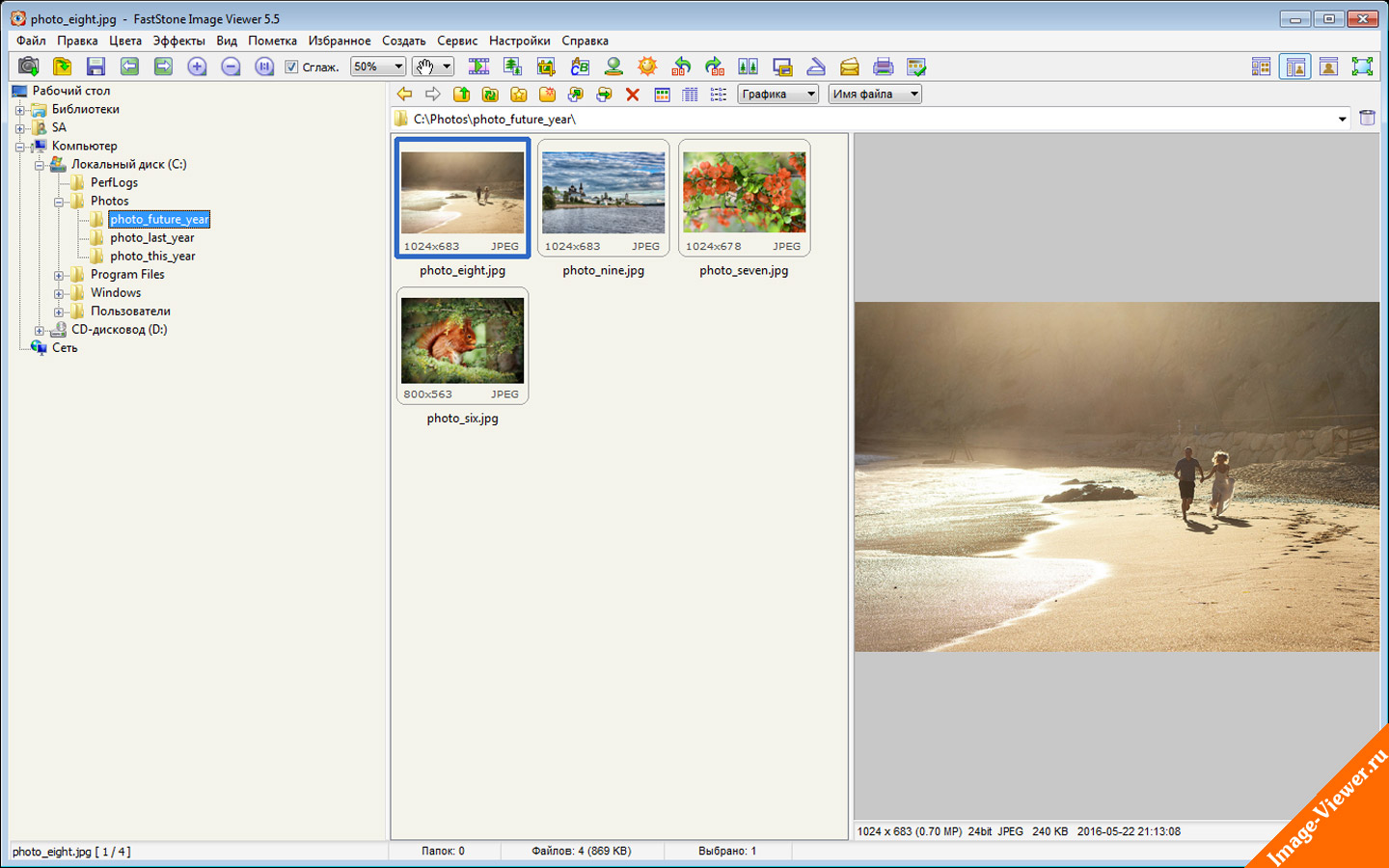
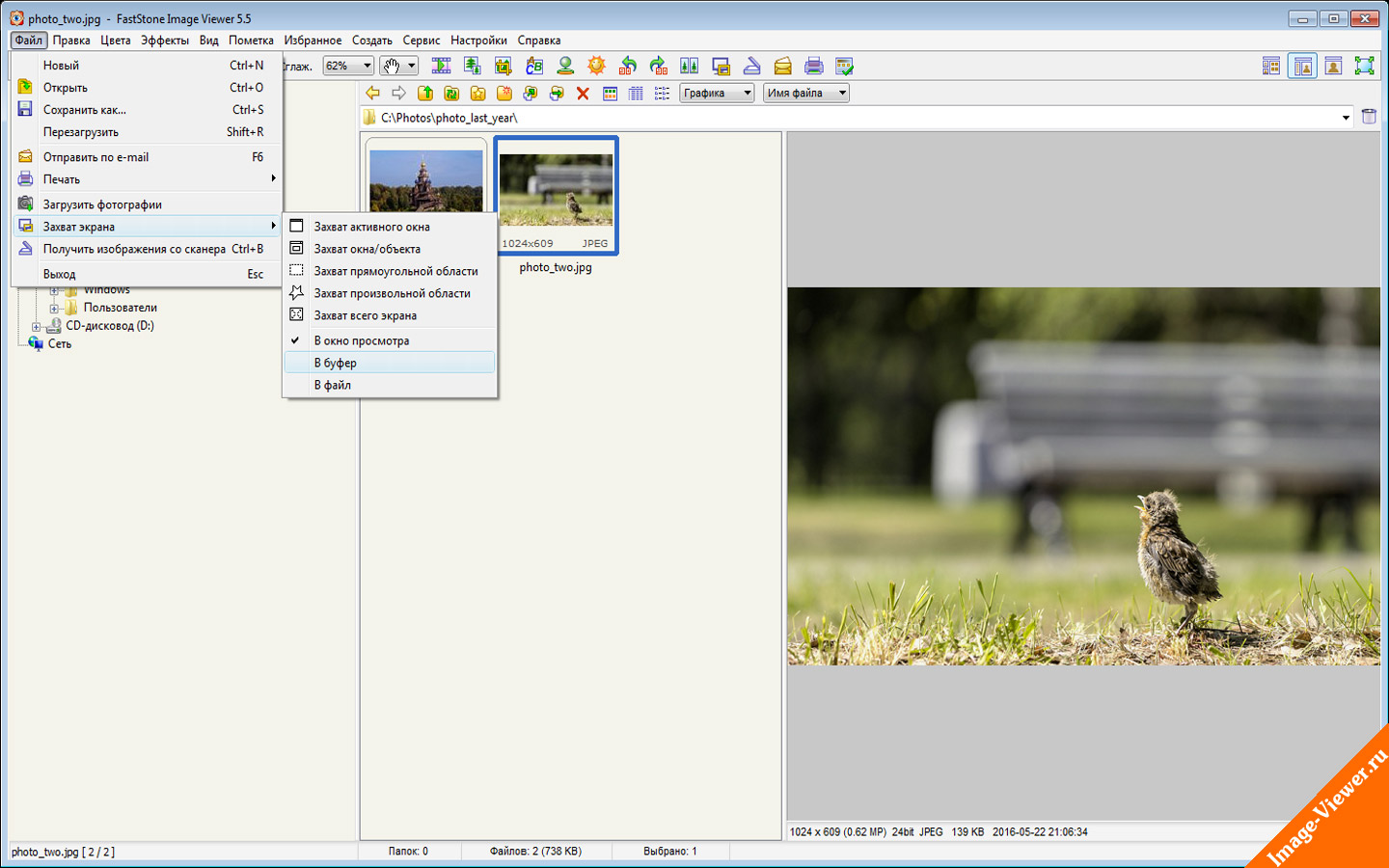
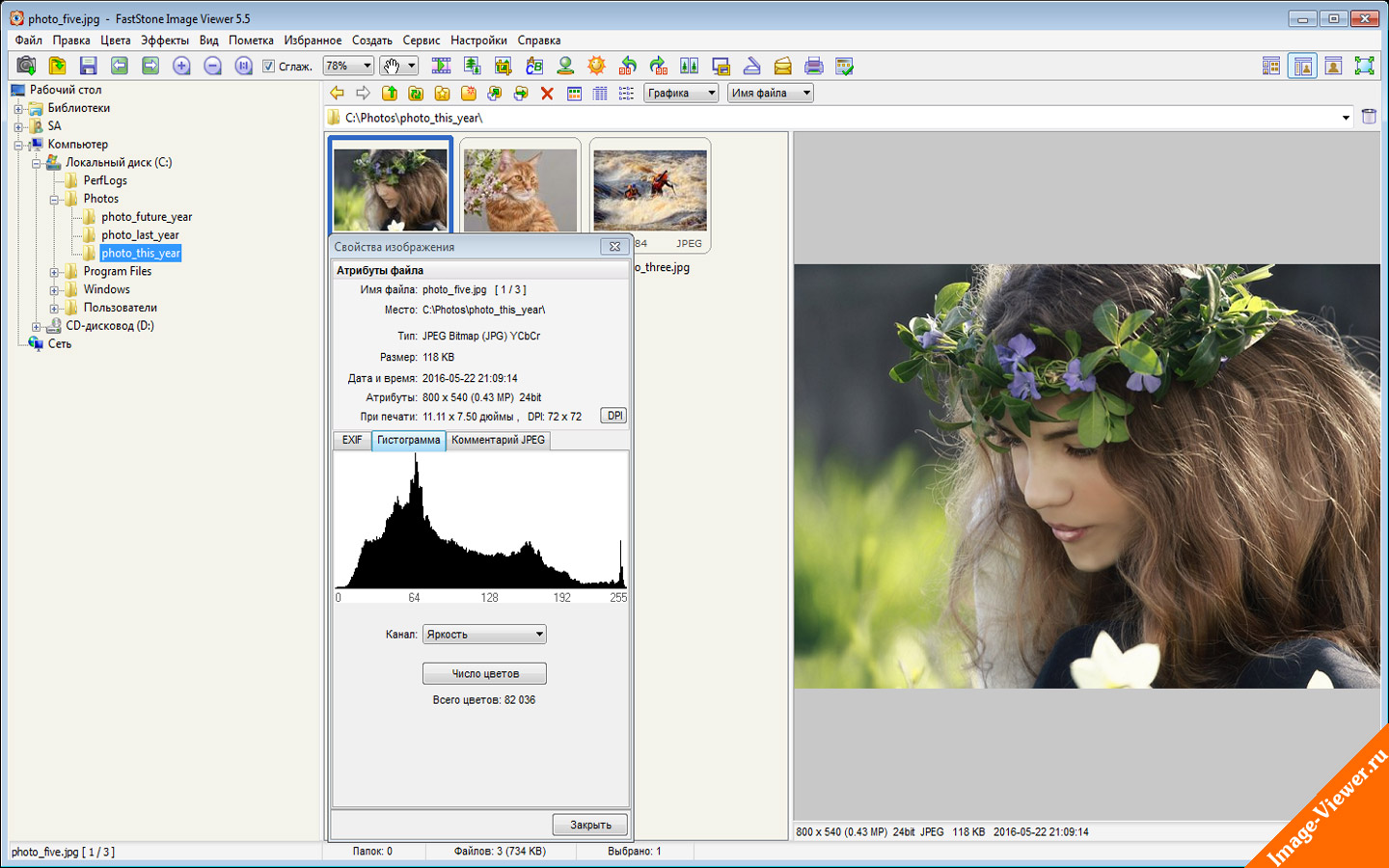
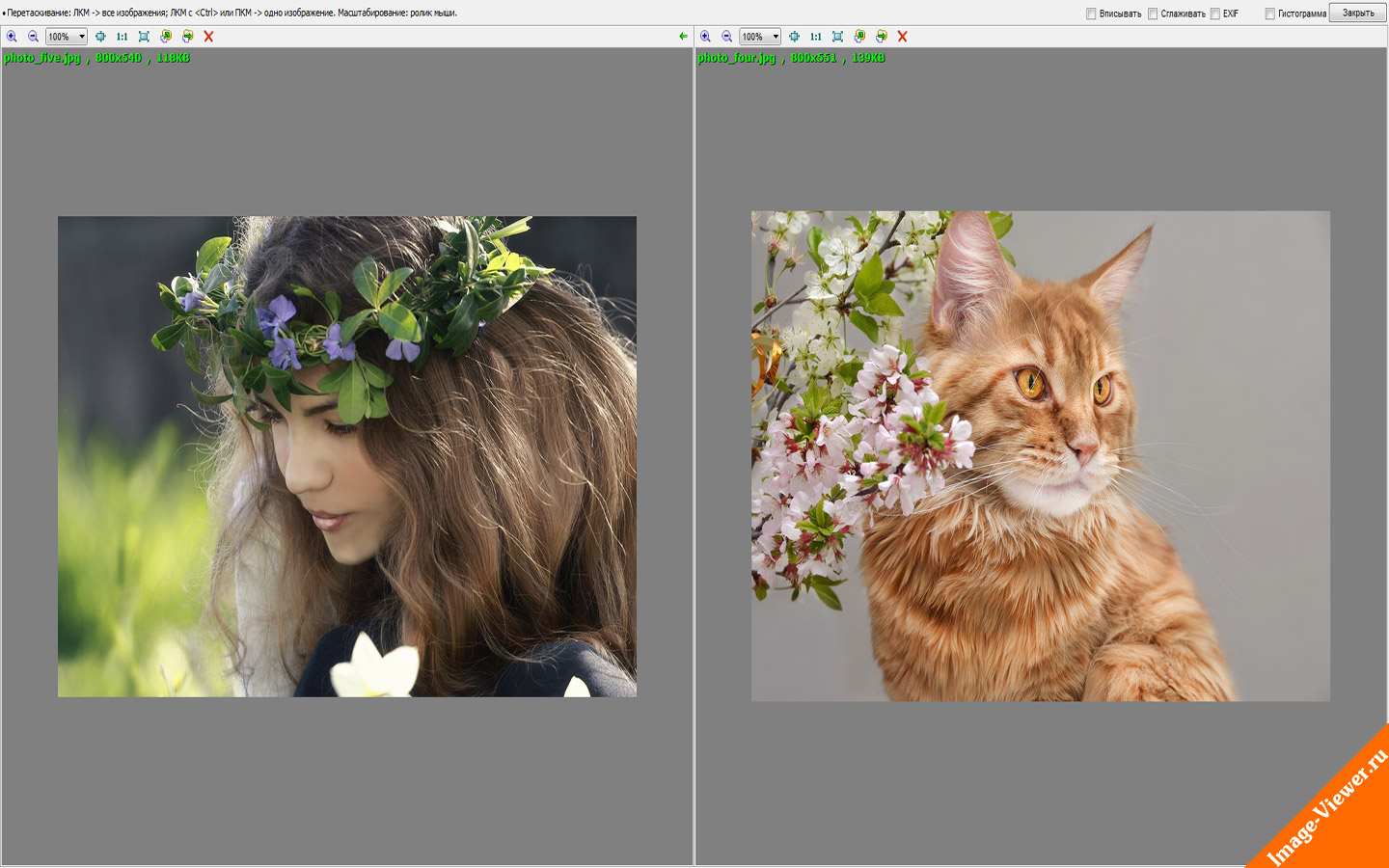
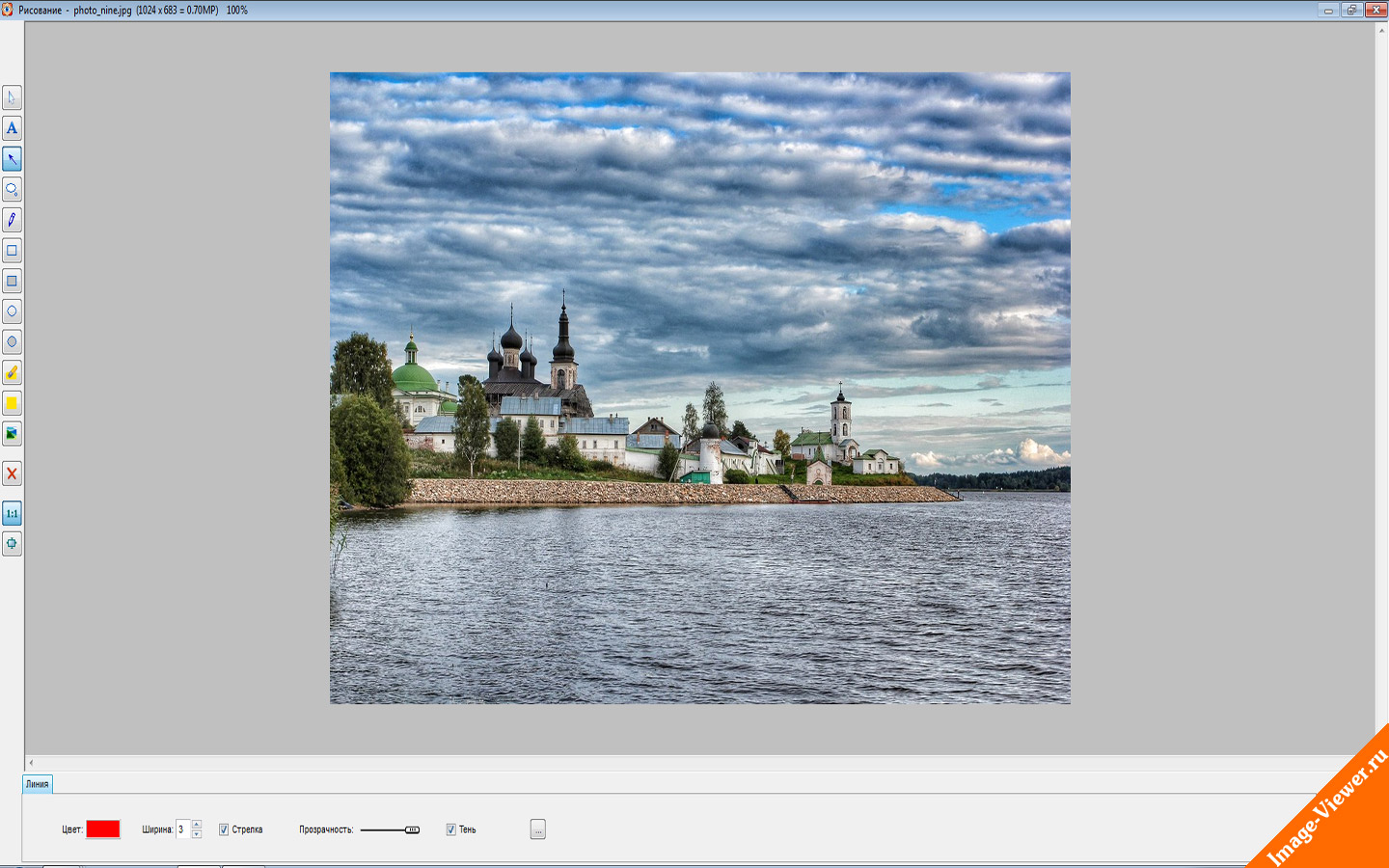
| Версия | Описание |
|---|---|
| v6 | Последняя версия для Windows |
| v6-portable | Последняя portable-версия для Windows. Не требует установки, можно записать на флешку |
© 2019 FastStone Image Viewer. Копирование материалов сайта разрешается только с указанием ссылки на источник
Средство просмотра фотографий из Win 7 в Win 10
Средство Просмотра фотографий Windows
В Windows 10 на смену классическому средству просмотра фотографий пришло приложение «Фотографии«, из магазина приложений «Microsoft Store«. Приложение на мой взгляд очень удобное для просмотра фотографий, но не как не для работы с графическими документами.
Многие в новой операционной системе вспоминают про старое классическое приложение для просмотра изображений. В этой статье я предоставлю несколько вариантов для его включения в Windows 10 и возможности использования его как приложения по умолчанию для всех пользователей операционной системы.
Будет предложено 2 способа включения приложения «Средство Просмотра фотографий Windows» в Windows 10
- С помощью готового Reg файла и с помощью заготовки для Reg файла
- С помощью кода в PowerShell
Способ №1 Восстановление привычного приложения «просмотр фотографий» как в Windows 7 с помощью reg файла
- Скачиваем архив classic-Image-viewer, распаковываем, правый клик «слияние» или двойной клик по файлу classic-Image-viewer.regСоглашаемся со всеми предупреждениями
- Также можно эту процедуру повторить созданием своего файла с расширением .reg с указанными ниже значениями
- После выполнения одного из выше указанного действий, появится возможность выбора использования классического просмотра фотографий.
- Маленькая инструкция для быстрой установки ассоциации приложения и типа файла, выбираем изображение и кликаем по нему правой клавишей, далее по пунктам на рисунке:
- Теперь изображения или фотографии будут открываться в «Средстве Просмотра фотографий Windows»
Способ № 2 с использованием powershell
Этот способ понравится всем кто захочет настроить использование приложения для большого количества компьютеров.
- Пуск > правый клик > Windows PowerShell (администратор)
- Скопируйте ниже указанные команды и вставте их в PS на своем компьютере, после этих действий вы можете выбрать «Средство Просмотра фотографий Windows» для использования по умолчанию как в Способе №1
- С помощью запущенной службы WinRm на удаленном компьютере, можно подключиться к запущенной консоли PS на удаленном компьютере и выполнить ниже указанный код на нем. После этого вам будет доступно «Средство Просмотра фотографий Windows»